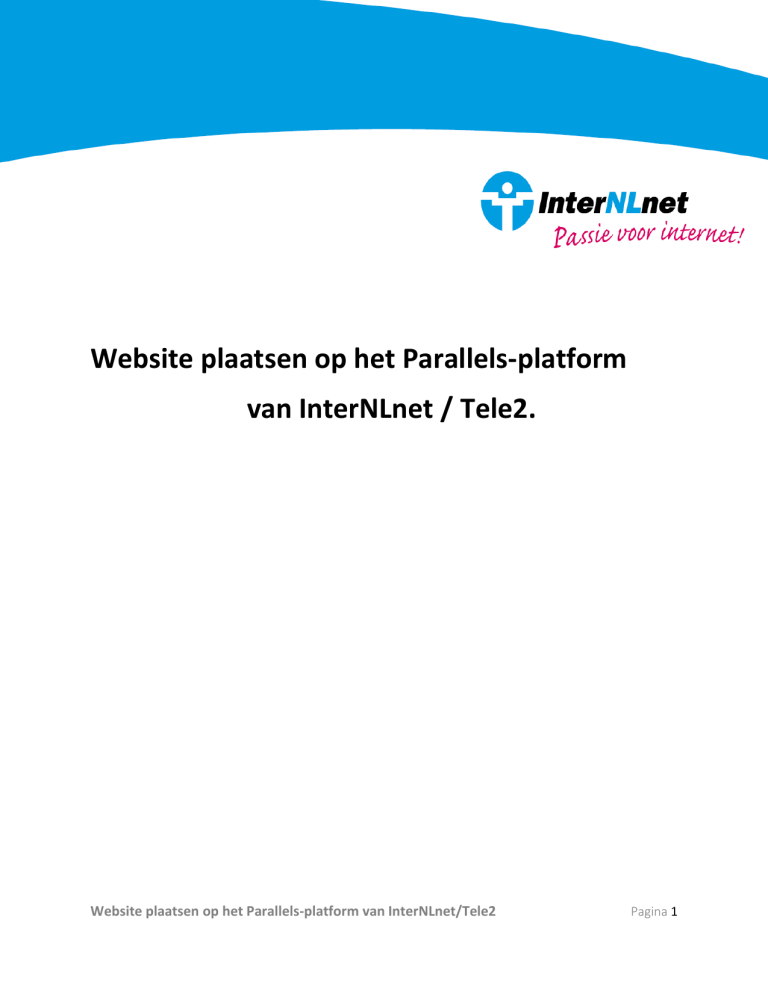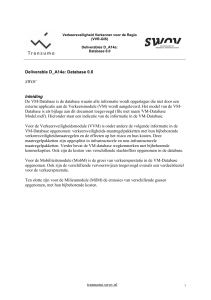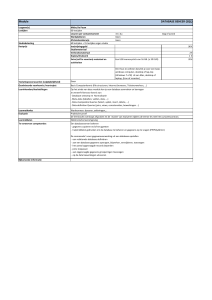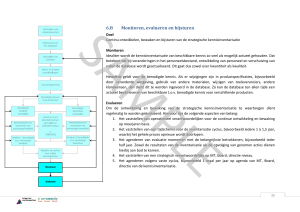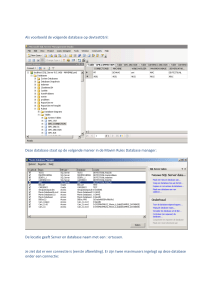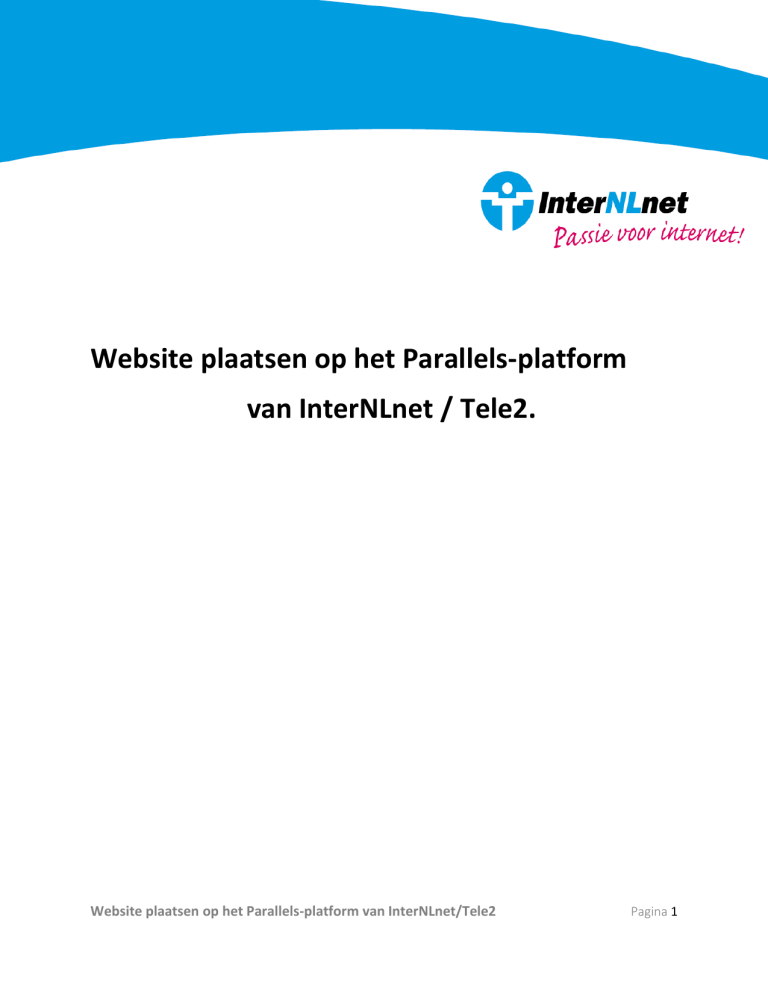
Website plaatsen op het Parallels-platform
van InterNLnet / Tele2.
Website plaatsen op het Parallels-platform van InterNLnet/Tele2
Pagina 1
Contents
1.
Inleiding................................................................................................................................................. 3
2.
Keuze platform en hostingpakket. ........................................................................................................ 4
2a. Platform....................................................................................................................................... 4
2b. Hostingpakket ............................................................................................................................. 5
3.
Overzetten HTML-websites .................................................................................................................. 6
3a. Overstap van ‘Oud-InterNLnet’ platform .................................................................................... 6
3b. Overstap van Vuurwerk platform ............................................................................................... 7
3c. Anders ......................................................................................................................................... 7
4.
Nieuwe installatie (Wordpress en Joomla) ........................................................................................... 7
4a. Adres in database aanpassen bij WordPress ( Bij tijdelijke URL) ................................................ 7
4b. Adres in database aanpassen bij Joomla installatie.................................................................. 10
5.
Bestaande installatie (Wordpress en Joomla) .................................................................................... 11
5a. De bestaande database en Wordpress installatie exporteren. ................................................ 11
5b. De bestaande database en Wordpress installatie importeren. ................................................ 11
5c. De bestaande database en Joomla-installatie exporteren........................................................ 16
5d. De bestaande database en Joomla-installatie importeren ....................................................... 20
6.
Verwijzingen naar servers (C-Name / A-Records) die bij andere providers gehost worden. ............. 25
7.
Frontpage ............................................................................................................................................ 25
8.
InterNLnet Scripts ............................................................................................................................... 25
9.
Handige handleidingen. ...................................................................................................................... 25
Website plaatsen op het Parallels-platform van InterNLnet/Tele2
Pagina 2
1. Inleiding
Tele2 biedt een aantal Hostingpakketten aan die op het nieuwe InterNLnet-platform draaien, genaamd
Parallels. Hier worden alle nieuwe klanten op ondergebracht.
Als uw website nog op het oude platform staat, is het aan te raden om uw website over te zetten naar
dit nieuwe platform.
De pakketten op dit platform bieden allemaal recente versies van PHP en MySQL. Via het controlepaneel
is het naast het regelen van diverse hostingzaken, ook mogelijk om applicaties als Wordpress en Joomla
te installeren.
Indien u voor het nieuwe platform kiest, maar niet een nieuwe website wilt bouwen, is het overzetten
van de inhoud van de ene naar een andere server een goede optie.
Let op!
In sommige gevallen kost het overzetten van de website echter meer tijd en geld dan het bouwen van
een nieuwe website. Dit kan o.a. veroorzaakt worden door de verschillen in de versies van PHP en
MySQL.
In dit document staan de verschillende websites beschreven en de methodes om deze over te zetten.
Team InterNLnet
Website plaatsen op het Parallels-platform van InterNLnet/Tele2
Pagina 3
2. Keuze platform en hostingpakket.
2a. Platform
Om over te gaan naar het nieuwe platform, dient u een keuze te maken voor een platform Windows of
Linux. Het type website dat u heeft, is bepalend voor deze keuze.
Er zijn verschillende typen websites. De 2 meest voorkomende type websites zijn.
HTML websites
Dit zijn websites die bestaan uit alleen maar HTML-pagina’s. Hierbij wordt er geen gebruik gemaakt van
scripting. Deze sites kunnen meestal zonder problemen overgezet worden.
Wij raden u aan te kiezen voor een pakket dat draait op het Linux-platform. De bestanden kunnen via
het Parallels Controlepaneel geplaatst worden in de map die genoemd is naar de domeinnaam.
Websites met een Database
Deze website maken doorgaans ook gebruik van scripting. (Php, MySQL, ASP of MsSQL)
Wij raden u aan om te kiezen voor het Linux-platform als u PhP en MySQL databases gebruikt.
U kunt voor het Windows-Platform kiezen als u ASP en MsSQL gebruikt.
Zorg ervoor dat u het juiste platform kiest bij het aanvragen van het pakket.
Veel klanten zijn geneigd om te kiezen voor het Windows-platform vanwege het Windows
besturingssysteem op hun computer. Kies dit alleen als u weet wat u doet.
Let op!
Als u geen gebruik maakt van ASP, kies dan voor het Linux-platform.
Website plaatsen op het Parallels-platform van InterNLnet/Tele2
Pagina 4
2b. Hostingpakket
Alle hostingpakketten, instap/standaard/extra, bieden het gebruik van PHP/ASP en databases aan.
Het verschil in de pakketten zit in de beschikbare opslagruimte en het aantal emailadressen.
Beschikbare opslagruimte
Opslagruimte is de ruimte die beschikbaar is voor de website.
De totale schijfruimte is de hoeveelheid data van de website plus de hoeveeldata van de mailboxen
In het controle paneel kunt u de totale schijfruimte bekijken.
Emailadressen
Per mailbox is er 1 GB ruimte beschikbaar.
In het controle paneel kunt u zien hoeveel ruimte er per mailbox in gebruik genomen is.
Website plaatsen op het Parallels-platform van InterNLnet/Tele2
Pagina 5
3. Overzetten HTML-websites
3a. Overstap van ‘Oud-InterNLnet’ platform
Bronbestanden
U dient de bronbestanden vanaf het oud platform over te zetten naar het nieuwe platform.
Op het oude platform van InterNLnet staan er standaard 3 mappen:
-
biz_html
bizx_html
public_html
– voor zakelijke accounts
– map voor homepages en HCC!eigendomein accounts.
In deze mappen dienen de bronbestanden te staan. Vanuit deze mappen dient u een backup te maken
om de bestanden op te slaan, om de website over te zetten.
Op het nieuwe Parallels platform dienen de bestanden geplaatst te worden in de map
/http/<domeinnaam> .
Zichtbaarheid
Het kan zijn dat bepaalde bestanden niet zichtbaar zijn en dat die niet mee gekopieerd worden. Dit kan
leiden tot een niet goed werkende website. Om dit te voorkomen kunt het aangeven in uw ftp-client dat
alle bestanden zichtbaar moeten zijn. In Filezilla (ftp-client) ziet het er zo uit:
Website plaatsen op het Parallels-platform van InterNLnet/Tele2
Pagina 6
3b. Overstap van Vuurwerk platform
Op het platform van Vuurwerk staan de bestanden in de map /www
Op het nieuwe Parallels platform dienen de bestanden geplaatst te worden in de map
/http/<domeinnaam> .
3c. Anders
Indien u de website bij een andere partij heeft staan, kunt u het best met hen contact opnemen voor de
exacte locatie van de bestanden.
Op het nieuwe Parallels platform dienen de bestanden geplaatst te worden in de map
/http/<domeinnaam> .
4. Nieuwe installatie (Wordpress en Joomla)
Bij het bouwen van een website wordt er tegenwoordig veel gebruikt gemaakt van applicaties als
Wordpress en Joomla. Indien u ervoor kiest om deze applicaties opnieuw te installeren, is het aan te
raden dit te doen via de gebruikersinterface van Parallels.
Let op!
Voor installaties die op een andere manier, buiten het controlepaneel om worden uitgevoerd, kunnen
we geen ondersteuning bieden.
Bij het inrichten van de nieuwe website, zijn de Name Servers van het voorgaande platform vaak nog
actief. Dit betekent dat de website te zien is die nog op het oude platform staat.
Hierdoor moet er met tijdelijke URL’s gewerkt worden. Hieronder staat een aantal situaties beschreven
waarbij en hoe dat moet gebeuren.
4a. Adres in database aanpassen bij WordPress ( Bij tijdelijke URL)
Bij een tijdelijke URL (wanneer de NameServers nog niet omgezet zijn naar het nieuwe platform
InterNLnet), dient men rekening te houden met de gebruikte paden / pad verwijzingen.
Zonder de juiste verwijzing naar de database, zal de website niet (goed) werken.
Website plaatsen op het Parallels-platform van InterNLnet/Tele2
Pagina 7
Beschrijving aanpassen locatie (tijdelijke URL) Wordpress.
-
Log in Parallels en ga naar | Manage website | Web Hosting Settings. (Beheer website | Webhosting
instellingen) Daar ziet u de volgende URL staan:
-
Name (naam): www.s-576.pa.internl.net
Plak daarachter de domeinnaam/Wordpress zodat er komt te staan:
www.*******.pa.internl.net/domeinnaam/Wordpress
Let op! Deze URL dient u in uw Wordpress database te zetten als tijdelijke locatie
Volg de volgende intructies:
-
Ga vervolgens in het Controle Paneel naar: tabblad More Services | Databases (meer diensten |
Databases).
Klik op de betreffende database en vervolgens op de link achter Browse database manager.
De phpMyAdmin-pagina wordt dan geopend.
Website plaatsen op het Parallels-platform van InterNLnet/Tele2
Pagina 8
Om de locatie SiteUrl te wijzigen (de tijdelijke URL te zetten), klikt u op:
1. Databasenaam
2. wp_ options
3. Edit
Website plaatsen op het Parallels-platform van InterNLnet/Tele2
Pagina 9
-
De URL www.*****.pa.internl.net/domeinnaam/wordpress moet daar dan ingevuld worden.
Klik vervolgens op ‘Go’. (Save and then go to previous page.)
4b. Adres in database aanpassen bij Joomla installatie
Dit is niet nodig. Alleen bij de eerste keer dient er bij het inloggen de tijdelijke URL vermeldt
worden in plaats van de domeinnaam.
Deze tijdelijke URL kunt u kopiëren via: Manage Website | Web Hosting Settings.
Het ziet eruit als: www.*******.pa.internl.net/ joomla/administrator/index.php
Website plaatsen op het Parallels-platform van InterNLnet/Tele2
Pagina 10
5. Bestaande installatie (Wordpress en Joomla)
Als u een Wordpress installatie over wilt zetten dient u het volgende te doen:
5a. De bestaande database en Wordpress installatie exporteren.
Dit kunt u het beste uitvoeren via phpMyAdmin.
Behalve via phpMyAdmin, kan men ook via de Shell server of via een back-up de database exporteren. +
Toegang tot phpMyAdmin
Vraag bij uw huidige provider de informatie op om toegang te krijgen tot de phpMyAdmin-pagina.
Wellicht dat zij ook een handleiding beschikbaar hebben hoe de database te exporteren.
-
In de meeste gevallen klikt u, nadat u ingelogd bent, op de phpMyAdmin pagina op <Export> en
selecteert u Format: <SQL> . Er wordt dan een bestand met de extensie sql opgeslagen.
Een export maken van de Wordpress-installatie.
Door een export te maken van de Wordpress-installatie wordt de layout overgenomen. Het is daardoor
niet nodig om de nieuwe Wordpress-installatie opnieuw in te richten,
-
Log in met administratorsrechten, ga naar Tools en Kies voor Export.
Het is mogelijk om een volledige of gedeeltelijke export te doen met posts / Pages.
De export wordt opgeslagen in een bestand met de extensie .xml .
5b. De bestaande database en Wordpress installatie importeren.
Hieronder wordt beschreven hoe u de geëxporteerde bestanden kunt importeren in de nieuwe
Wordpress installatie.
Stap 1 - Installatie
- Log in op de nieuwe Wordpress installatie met administrators rechten.
- Ga naar Tools en kies voor import
- Er verschijnt een overzicht van plug-ins om de bestanden te importeren.
- Kies voor Wordpress.
- De Wordpress Importer plug-ins kan nu geïnstalleerd worden.
- Nadat de installatie is afgerond, worden verschillende onderdelen vertaald.
Website plaatsen op het Parallels-platform van InterNLnet/Tele2
Pagina 11
Website plaatsen op het Parallels-platform van InterNLnet/Tele2
Pagina 12
-
Klik op de link Activate Plugin & Run Importer om het importeren te starten.
Klik op <Bestand kiezen> om een bestand te kiezen.
Kies het bestand waar de export van de ‘oude Wordpress-installatie’ in is opgeslagen.
Er wordt gevraagd onder welke naam het geïmporteerd moet worden. Standaard staat admin
vermeld, wat ook gebruikelijk is.
Selecteer de optie ‘Download and import file attachments’ .
Klik op <Submit> .
Stap 2- De database installeren
- Log in op de database en ga naar More Services | Databases
Klik op de database name en vervolgens op de link die achter Browse database manager.
- PhpMyAdmin wordt gestart.
Voordat de database geïmporteerd kan worden, moeten de bestaande tabellen verwijderd
worden. In MySQL kun je dat doen door het te droppen.
- Selecteer eerst de database (1)
- Plaats een vinkje bij Check All (2) Daarmee kun je alle tabellen tegelijk wissen.
- Kies Drop (3) .
Website plaatsen op het Parallels-platform van InterNLnet/Tele2
Pagina 13
-
Klik op Yes. De database is nu leeg.
-
De backup (export) kan nu geïmporteerd worden.
Klik op import
Website plaatsen op het Parallels-platform van InterNLnet/Tele2
Pagina 14
-
Selecteer de geëxporteerde database (1) en klik op <Go> (2).
-
Na een succesvolle import verschijnt de melding:
-
Indien er een foutmelding verschijnt, kunt u eerst via google zoeken wat de oorzaak is.
Kunt u de oorzaak / oplossing niet vinden, stuurt u dan per mail een screenshot naar info@internl.net
en beschrijf wat u geprobeerd heeft.
Website plaatsen op het Parallels-platform van InterNLnet/Tele2
Pagina 15
In geval u kiest om een website met een database te verhuizen, dient u rekening te houden met de
gebruikte paden / padverwijzingen. Zonder de juiste verwijzing naar de database, zal de website niet
(goed) werken. Zie ook 4a.
5c. De bestaande database en Joomla-installatie exporteren
Let op!
U heeft de meeste kans van slagen, als uw bestaande website gebruik maakt van de meest recente
versies van Joomla, MySQL en PhP.
Backup maken
Indien u er voor kiest om de Joomla-website te verhuizen, in plaats van opnieuw te bouwen, kunt u
kiezen voor een Backup maken met Akeeba Backup.
-
Log in op Joomla en ga naar | Components | Akeeba Backup |
-
De eerste keer moet een aantal zaken ingevuld worden/ een keuze gemaakt worden uit een
aantal opties.
Klik daarna op ‘Apply these preferences.’
-
Website plaatsen op het Parallels-platform van InterNLnet/Tele2
Pagina 16
-
Klik daarna op ‘ Backup Now!’
-
De backup van een naam en commentaar voorzien.
Klik op ‘ Backup Now! ’
Website plaatsen op het Parallels-platform van InterNLnet/Tele2
Pagina 17
Let op!
U kunt het beste niet navigeren met de browser tijdens het backuppen. Indien u de browser gebuikt,
vergroot u de kans dat de backup mislukt.
Website plaatsen op het Parallels-platform van InterNLnet/Tele2
Pagina 18
-
Nadat de backup succesvol verlopen is, krijgt u een bevestiging.
-
Als u op Manage Backups klikt, krijgt u een overzicht te zien van de gemaakte backups.
Backup Downloaden
- Door op het knopje ‘Part 00’ te klikken, kunt u de backup (lokaal) opslaan.
Het bestand heeft de extensie .jpa vb: site-Domeinnaam-Datum-084231.jpa
Website plaatsen op het Parallels-platform van InterNLnet/Tele2
Pagina 19
5d. De bestaande database en Joomla-installatie importeren
Om het bestand terug te kunnen zetten, heef u een programma nodig genaamd: ‘Akeeba Kickstart’.
Deze kunt u vinden onder het kopje download. https://www.akeebabackup.com/download.html
- Klik op download.
Het wordt gedownload als Zip-file. Als u deze opent ziet u een aantal bestanden. Het enige bestand dat
hier van belang is heet: kickstart.php.
Plaats met een ftp-programma de bestanden kickstart.php en de gedownloade backup, in de map:
ftp://ftp.DOMEINNAAM/webspace/siteapps/joomla-961/htdocs/
Bestand uitpakken
Open een browser en ga naar ‘DOMEINNAAM/kickstart.php’. Kickstart is geen installatieprogramma, het
is een speciaal ‘archive extration tool’. (App om bestanden uit te pakken) .
- Selecteer het bestand
- Kies bij ‘Select an extraction Method’ write to files: Directly.
- Klik op Start.
Website plaatsen op het Parallels-platform van InterNLnet/Tele2
Pagina 20
-
Kickstart pakt het bestand uit.
Website plaatsen op het Parallels-platform van InterNLnet/Tele2
Pagina 21
-
Sluit het venster niet terwijl het uitpakken ‘in progress’ is.
-
De bestanden zijn te bekijken met Installer.
Klik op ‘RUN THE INSTALLER’
-
Er verschijnt een waarschuwing dat het op een nieuwe server geplaatst wordt en er wordt
gevraagd of de velden leeggemaakt moeten worden, zodat de nieuwe database connectie
ingetypt kan worden. Omdat de database informatie die getoond wordt van de oude site is.
Website plaatsen op het Parallels-platform van InterNLnet/Tele2
Pagina 22
Koppelen aan de database
- Klik op Next om de database gegevens te controleren.
-
-
Vul de database connection details in (voorbeeld):
Server host
: 192.168.67.22
Database
o Username
: u1031216_admin
o Password
: aT<dd0(J|f
Databasename
: db1031216_sa961_main
-
Overige opties kunnen overgeslagen worden.
Klik op Next om verder te gaan.
Website plaatsen op het Parallels-platform van InterNLnet/Tele2
Pagina 23
Opschonen bestanden
- Klik daarna op ‘Remove the installation directory’ om de bestanden op te schonen.
- Bij het opvragen van de website, verschijnt de website in beeld.
*****************************
Terugzetten backup, zie ook:
https://www.akeebabackup.com/documentation/quick-start-guide/restoring-backups.html
Filmpje.
https://www.akeebabackup.com/videos/63-video-tutorials/1508-abt06-restoring-to-new-server-usingkickstart.html
Website plaatsen op het Parallels-platform van InterNLnet/Tele2
Pagina 24
6. Verwijzingen naar servers (C-Name / A-Records) die bij andere
providers gehost worden.
In geval er verwezen dient te worden naar een URL of een IP-adres van een externe server, dient die
server daarvoor geconfigureerd te zijn. Hiervoor dient u contact op te nemen met de beheerder van de
externe server.
7. Frontpage
Voor websites die met Frontpage zijn gemaakt, kunnen we geen ondersteuning meer bieden. De
aanbieder van het pakket Frontpage, Microsoft, is een aantal jaren geleden gestopt met het bieden van
ondersteuning. U bent echter vrij dit te gebruiken.
8. InterNLnet Scripts
Op het oude platform van InterNLnet was het mogelijk om de onderstaande scripts aan te roepen. Dat is
op het Parallels platform niet meer mogelijk.
U zult hier zelf voor een oplossing moeten zorgen.
Beschikbare scripts op het oude platform.
sendform.cgi – Dit is een script om de inhoud van een www-formulier overzichtelijk aan u toe te laten
zenden.
count.cgi - Dit is een teller waarmee u bij kunt houden hoeveel bezoekers uw site krijgt.
guestbook.cgi - Hiermee wordt een gastenboek bijgehouden en ge-update, als iemand er iets in schrijft.
jumpto.cgi – Dit laat de bezoeker aan de hand van een pull-down menu naar een bepaalde pagina
springen.
Imagemap – Dit is een script waarmee het mogelijk is om verschillende onderdelen van een afbeelding
naar verschillende locaties te laten wijzen (clickable map).
9. Handige handleidingen.
InterNLnet Handleidingen
Handleiding Controlepaneel Parallels
Draaiboek overstap naar Parallels
Wordpress Handleiding
Website plaatsen op het Parallels-platform van InterNLnet/Tele2
Pagina 25